Fönstret Inställningar (förklaring)
I fönstret Inställningar kan du styra vilka funktioner och komponenter, t.ex. språk, styrspaksinställningar och tangentbordsgenvägar, du vill använda på var och en av flikarna. För språk där man normalt läser och skriver från höger till vänster kan du här välja att framtvinga ett visuellt gränssnitt som går från vänster till höger.
Öppna fönstret Inställningar från programmets verktygsfält:
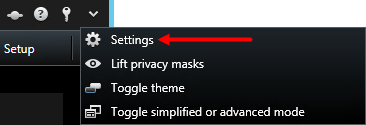
Applikationsinställningar
Applikationsinställningar används för att anpassa utseende och funktioner i din XProtect Smart Client.
Om den är tillgänglig kan du ange i kolumnen Följ server att du vill att din XProtect Smart Client ska följa serverns rekommenderade inställningar. Vissa inställningar kontrolleras av servern, och då avgör konfigurationen på servern om du kan åsidosätta de inställningarna eller inte.
|
Namn |
Beskrivning |
|---|---|
| Programmaximering |
Välj hur XProtect Smart Client ska reagera när du klickar på knappen Maximera/Återställ i verktygsfältet. Om du väljer Maximera till helskärm, täcker XProtect Smart Client aktivitetsfältet i Windows på skärmen.
Maximering är inte detsamma som helskärmsläge. |
| Felmeddelanden för kamera |
Välj hur XProtect Smart Client ska visa kamerarelaterade meddelandetexter. De kan visas som överlappning ovanpå en bild från kameran eller på en svart bakgrund. Du kan även välja att dölja den typen av meddelanden helt. |
| Serverfelmeddelanden |
Välj hur XProtect Smart Client ska visa serverrelaterade meddelandetexter. De kan visas som överlappningar eller döljas helt. |
| Standard för videoindikator |
Välj om du vill visa eller dölja den gröna videoindikatorn på kamerans namnlist. Lyser när anslutning till kameran upprättats. Du kan åsidosätta den här inställningen för enskilda kameror genom att ändra egenskaperna för kamerorna i inställningsläget. |
| Standard för kameranamnlist |
Välj om du vill visa eller dölja kamerans namnlist. Namnlisten visar kamerans namn och färgade indikatorer som anger inträffade händelser, upptäckt rörelse och videoinspelningar. Du kan åsidosätta den här inställningen för enskilda kameror genom att ändra kameraegenskaperna för kamerorna i inställningsläget. |
| Visa aktuell tid i namnlisten |
Välj om du vill visa eller dölja aktuell tid och datum (för den dator som kör XProtect Smart Client) i namnlisten. |
| Visa i tomma vypositioner |
Välj vad som ska visas om det finns tomma positioner i vyer. Du kan t.ex. välja att visa en logotyp eller en svart bakgrund. |
| Visa rutnät |
Välj tjocklek på kantlinjen mellan kamerapositioner i vyer. |
| Standardbildkvalitet |
Välj en standardinställning för kvaliteten på video som visas i XProtect Smart Client. Observera att bildkvaliteten även påverkar hur mycket bandbredd som används. Om din XProtect Smart Client används över Internet eller en långsam nätverksanslutning, eller om du av andra orsaker vill begränsa bandbreddsanvändningen, kan bildkvaliteten minskas på serversidan genom att välja t.ex. Låg eller Medium. Du kan åsidosätta den här inställningen för enskilda kameror genom att ändra kameraegenskaperna för kamerorna i inställningsläget. |
| Standardbildrutefrekvens |
Välj en standardinställning för bildfrekvensen på video som visas i XProtect Smart Client. Du kan åsidosätta den här inställningen för enskilda kameror genom att ändra kameraegenskaperna för kamerorna i inställningsläget. |
| PTZ-klickningsläge |
Välj ett standardläge för PTZ-klickning för PTZ-kamerorna. Alternativen är klicka för att centrera eller virtuell styrspak. Du kan åsidosätta den här inställningen på individuella kameror genom att ange ett annat PTZ-klickningsläge för kameran. |
| Startläge |
Välj hur XProtect Smart Client öppnas när du har loggat in. Alternativen är helskärmsläge, fönsterläge eller ditt senast använda läge. |
| Startvy |
Välj om XProtect Smart Client ska visa en vy omedelbart efter att du har loggat in. Alternativen är: den vy som du senast använde, ingen vy eller att du bestämmer vy när du har loggat in. |
| Dölj muspekare |
Här kan du välja om du vill att muspekaren ska döljas efter en stunds inaktivitet. Du kan ange hur lång tid du vill att det ska gå innan muspekaren döljs. Standardinställningen är 5 sekunder. Alternativen är:
Om du flyttar musen efter en stunds inaktivitet, aktiveras den omedelbart. |
| Stillbild |
Ange om du vill att funktionen för ögonblicksbild ska vara tillgänglig. En ögonblicksbild är en enstaka bild från den video som spelas in av kameran vid ett specifikt tillfälle. |
| Sökväg till stillbilder |
Ange den sökväg där du vill att dina ögonblicksbilder ska sparas. |
| Onlinehjälp | Specificera om hjälpen ska vara tillgänglig eller inte i XProtect Smart Client. Om du inaktiverar hjälpen händer inget när du trycker på F1, och kontextkänsliga länkar och Hjälp-knappar är inte längre synliga. |
| Videohandledning | Ange om videouppgifter angående XProtect produkter kan kommas åt när du klickar på |
Rutinställningar
Med inställningsalternativen för Rutor kan du ange om du vill att en ruta ska visas på en speciell flik.
Vissa rutor kan innehålla funktioner som inte är tillgängliga för dig, antingen på grund av dina användarrättigheter eller på grund av det övervakningssystem (se Skillnader mellan övervakningssystem) du är ansluten till.
I kolumnen Läge visas var rutan är tillgänglig, i kolumnen Funktion visas rutans namn och i kolumnen Inställning kan du ange om rutan ska vara tillgänglig.
Om den är tillgänglig kan du ange i kolumnen Följ server att du vill att din XProtect Smart Client ska följa serverns rekommenderade inställningar. Vissa inställningar kanske redan kontrolleras av servern, och då avgör konfigurationen på servern om du kan åsidosätta de inställningarna eller inte.
Funktionsinställningar
Med inställningsalternativen för Funktioner kan du ange vilka funktioner (t.ex. uppspelning på fliken Live) som du vill visa under en specifik XProtect Smart Client-flik.
I kolumnen Läge visas var rutan är tillgänglig, i kolumnen Funktion visas funktionens namn och i kolumnen Inställning kan du ange om rutan ska vara tillgänglig.
Om den är tillgänglig kan du ange i kolumnen Följ server att du vill att din XProtect Smart Client ska följa serverns rekommenderade inställningar. Vissa inställningar kontrolleras av servern, och då avgör konfigurationen på servern om du kan åsidosätta de inställningarna.
Funktioner:
|
Namn |
Beskrivning |
|---|---|
| Live > Kamerauppspelning |
Funktionen uppspelning av inspelad video från enskilda kameror på fliken Live. |
| Live > Överläggningsknappar |
Möjligheten att visa och använda overlay-knappar under fliken Live för aktivering av högtalare, händelser, utgångarData som går ut ur en dator. På IP-övervakningssystem används utgångar ofta för att aktivera enheter som portar, sirener, stroboskop osv., rörliga PTZ-kamerorPanorera-rotera-zooma (eng. Pan-Tilt-Zoom); en mycket rörlig och flexibel typ av kamera., rensa indikatorer från kameror osv. |
|
Live och Uppspelning > Bokmärke |
Välj om du vill lägga till snabba eller detaljerade bokmärken från vypositionsverktygsfältet eller via fördefinierade överlagringsknappar under flikarna Live och/eller Uppspelning. Genom att aktivera eller avaktivera det här alternativet på Uppspelnings-fliken kontrolleras om motsvarande knapp är aktiverad eller inte på Sök-fliken. Beroende på dina användarrättigheter kan åtkomst att lägga till bokmärken från en del kameror vara begränsad. |
|
Live och Uppspelning > Skriv ut |
Möjligheten att skriva ut från flikarna Live och Uppspelning. Genom att aktivera eller avaktivera det här alternativet på Uppspelnings-fliken kontrolleras om motsvarande knapp är aktiverad eller inte på Sök-fliken. |
|
Live och Uppspelning > Avgränsningsfält |
Möjligheten att visa omslutande rutor på livevideo på fliken Live eller på inspelad video på fliken Uppspelning på alla kameror. Omslutande rutor används t.ex. för att spåra föremål. Funktionen med avgränsningsfält är bara tillgänglig om du är ansluten till vissa övervakningssystem och till kameror med stöd för metadata. Beroende på dina användarrättigheter kan åtkomst till omgivande rutor från en del kameror vara begränsad. |
| Uppspelning > Oberoende uppspelning |
Funktionen att spela upp inspelningar från enskilda kameror oberoende på fliken Uppspelning, där alla kameror i en vy annars som standard visar inspelningar från samma tidpunkt (uppspelningstiden). |
| Inställning > Redigera överlagringsknappar |
Funktionen att lägga till eller redigera befintliga överläggningsknappar i inställningsläget. För att du ska kunna lägga till overlay-knappar måste också rutan Overlay-knappar vara inställd på Tillgänglig (du hanterar detta i fliken Rutor i fönstret Inställningar. |
| Inställning > Redigera videobuffring |
Möjligheten att redigera videobuffring är en del av kameraegenskaperna i inställningsläget. För att du ska kunna redigera videobuffring måste också rutan Egenskaper under fliken Inställning vara tillgänglig (du hanterar detta i dialogrutan Inställningar under fliken Rutor). |
Tidslinjeinställningar
Med alternativen för Tidslinje anger du allmänna inställningar för tidslinjen.
Om den är tillgänglig kan du ange i kolumnen Följ server att du vill att din XProtect Smart Client ska följa serverns rekommenderade inställningar. Vissa inställningar kontrolleras av servern, och då avgör konfigurationen på servern om du kan åsidosätta de inställningarna eller inte.
|
Namn |
Beskrivning |
|---|---|
| Inkommande ljud |
Välj om du vill visa eller dölja inkommande ljud på tidslinjen |
| Utgående ljud |
Välj om du vill visa eller dölja utgående ljud på tidslinjen. |
| Ytterligare data |
Välj om ytterligare data från andra källor ska visas eller döljas. |
| Tilläggsmarkörer |
Välj om tilläggsmarkörer från andra källor ska visas eller döljas. |
| Bokmärken |
Välj om du vill visa eller dölja bokmärken på tidslinjen. |
| Rörelseindikation |
Välj om du vill visa eller dölja rörelseindikation på tidslinjen. |
| Alla kameror, tidslinje |
Välj om du vill visa eller dölja tidslinjen för alla kameror. |
| Uppspelning |
Välj om du vill hoppa över luckor vid uppspelning. |
Exportinställningar
Med Exportalternativ anger du allmänna inställningar för export.
Om den är tillgänglig låter i kolumnen Följ server dig ange att du vill att XProtect Smart Client ska följa serverns rekommenderade inställningar. Vissa inställningar kanske redan kontrolleras av servern, och då avgör konfigurationen på servern om du kan åsidosätta de inställningarna eller inte.
|
Namn |
Beskrivning |
|---|---|
| Exportera till |
Välj till vilken sökväg du vill exportera. |
| Integritetsmask |
Välj om du vill täcka områden med integritetsmaskarEn suddig eller solid färg som täcker ett område av videon i kameravyn. De definierade områdena är suddiga eller täckta i klienternas live-, uppspelnings-, hotspot-, karusell-, smartkarta-, smartsökning- och exportlägen. i den exporterade videon. Integritetsmaskarna som du har lagt till här appliceras enbart på den befintliga exporten och för en valda videon. Exporten kanske redan inkluderar video med integritetsmaskar konfigurerade av din systemadministratör. Dessa integritetsmaskar har konfigurerats i Management Client, under fliken Integritetsmaskning. |
| Mediaspelarformat |
Välj om det ska gå att exportera i mediaspelarformat. |
| Mediaspelarformat - videotexter |
Välj om videotexter ska vara valfria, obligatoriska eller inte tillgängliga vid export i mediaspelarformat. Med videotexter kan användaren lägga till överliggande text på de exporterade inspelningarna. |
| Mediaspelarformat - egenskaper för video-kodek |
Välj om du vill att codecTeknik som används för att komprimera och dekomprimera ljud- och videodata, till exempel i en exporterad AVI-fil.-konfigurationen ska vara tillgänglig eller inte när du exporterar i mediaspelarformat. Codec-egenskaperna beror på vald codec. Detta alternativ stöds inte av alla codecs. |
| XProtect-format |
Välj om det ska gå att exportera i XProtect-format. |
| XProtect-format – projektkommentarer |
Välj om projektkommentarer ska vara valfria, obligatoriska eller inte tillgängliga vid export i XProtect-format. |
| XProtect-format – enhetskommentarer |
Välj om enhetskommentarer ska vara valfria, obligatoriska eller inte tillgängliga vid export i XProtect-format. |
| Stillbildsexport |
Välj om det ska gå att exportera stillbilderEn enda statisk bild.. |
Inställningar för smartkartan
Ange Bing Maps-nyckel eller Google Maps kund-ID eller din nyckel för Bing Maps API eller Google Maps API.
Du kan enbart ändra dessa inställningar om du har fått befogenhet från din administratör att göra det i Management Client.
|
Namn |
Beskrivning |
|---|---|
| OpenStreetMap som geografisk bakgrund |
Specificera om OpenStreetMap-tjänsten kan användas som geografisk bakgrund. Om du väljer Otillgänglig, visas inte XProtect Smart Client som ett alternativ. |
| Alternativ OpenStreetMap-bildrutsserver |
För att använda en annan bildruteserver (se OpenStreetMap-bildrutsserver (förklaring)) för din OpenStreetMap än den som har angetts i konfigurationen, ange serveradressen här. |
| Skapa plats när lagret läggs till |
Specificera om en plats ska skapas när en användare lägger till en anpassad bildöverlagringEtt användarvänligt grafiskt element som användare kan lägga till på en smartkarta, exempelvis för att visa en planritning i en byggnad eller för att markera gränser mellan regioner. En anpassad bildöverlagring kan vara en bild, en CAD-ritning eller en formfil.. Mer information finns under Lägga till, radera eller redigera anpassade överlappningar. |
| Bing Maps-nyckel |
Ange eller ändra din privata kryptografiska nyckel som du skapade för Bing Maps API. |
| Kund-ID för Google Maps |
Ange eller ändra ditt kund-ID som du skapade för Google Static Maps API. |
| Privat nyckel för Google Maps |
Ange eller ändra din privata kryptografiska nyckel som du skapade för Google Static Maps API. |
| Ta bort cachade Smart Map-filer |
Smartkartan sparar i cachen på din lokala dator så att den kan ladda snabbare. Välj den här inställningen för att specificera hur ofta du vill ta bort de cachade filerna. |
Tangentbordsinställningar
Tangentbordsinställningar låter dig tilldela egna kortkommandon i form av tangentkombinationer för särskilda åtgärder i XProtect Smart Client. XProtect Smart Client har också ett mindre antal standardkortkommandon (se Genvägar på tangentbordet (förklaring)) som kan användas omedelbart.
|
Namn |
Beskrivning |
|---|---|
| Tryck på snabbvalstangent |
Ange den tangentkombination du vill använda som snabbval för en specifik åtgärd. |
| Använd nytt snabbval i |
Välj det här för att ange hur du vill att snabbvalet ska användas:
|
| Kategorier |
Välj en kommandokategori och sedan ett av de tillhörande kommandona. Om du vill att alla de vyer som listas ska tillåta att du skapar tangentbordsgenvägar för enskilda vyer väljer du kategorin Vyer. Kategorin Alla. Vissa kommandon fungerar enbart när kortkommandot används i vissa sammanhang. Till exempel fungerar ett kortkommando med ett PTZPanorera-rotera-zooma (eng. Pan-Tilt-Zoom); en mycket rörlig och flexibel typ av kamera.-relaterat kommando enbart när man använder en PTZ-kamera. |
| Parameter |
Ange en parameter för kommandot eller åtgärden, om detta är relevant. Om du t.ex. vill ange fönster och vyposition för parametern Kopiera det valda kameravyobjektet kan du ange 2;1 om kameran ska kopieras till det flytande fönstret (fönster 2) i den första vypositionen (vyposition 1). |
Sökinställningar
Med sökinställningarna kan du anpassa beteendet hos delar av sökfunktionen, främst på Sök-fliken.
|
Namn |
Beskrivning |
|---|---|
| Slinga videoklipp i förhandsgranskningsområdet |
Som standard när du förhandsgranskar video från ett sökresultat, spelas videoklippet bara upp en enda gång. För att göra en slinga, välj Ja. |
Styrspaksinställningar
Även om styrspakskontroll stöds för ett stort antal PTZPanorera-rotera-zooma (eng. Pan-Tilt-Zoom); en mycket rörlig och flexibel typ av kamera.-kameror kan inte alla PTZ-kameror kontrolleras med styrspak.
När en styrspak identifieras av XProtect Smart Client läggs en standardkonfigurering för PTZ (Panorera/Vinkla/Zooma) för styrspaken till automatiskt. Med alternativen för Styrspak kan du anpassa inställningarna för alla dina XProtect Smart Client-styrspakar.
|
Namn |
Beskrivning |
|---|---|
| Välj styrspak |
Välj från en lista med tillgängliga styrspakar. |
| Axelinställning: Namn |
Det finns tre axlar:
|
| Axelinställning: Invertera |
Välj det här för att ändra den standardriktning i vilken kameran rör sig när du rör på styrspaken. Om du väljer det här rör sig t.ex. en PTZ-kamera till höger när du för styrspaken till vänster och nedåt när du för styrspaken mot dig. |
| Axelinställning: Absolut |
Välj detta för att använda ett fast istället för ett relativt placeringsschema (om du rör på styrspaken flyttas det styrspakskontrollerade föremålet baserat på dess aktuella position). |
| Axelinställning: Åtgärd |
Välj funktionen för en axel: Kamera-PTZ panorering, Kamera-PTZ vinkling, Kamera-PTZ zoom eller Ingen åtgärd. |
| Axelinställning: Förhandsvisning |
Testar effekten av dina val. När du har valt en funktion för den axel som du vill testa flyttar du styrspaken längs den önskade axeln för att se effekten, som anges genom en förflyttning av det mörkblå fältet. |
| Dödzonsinställning: Panorera/vinkla |
Ange den döda zonen för styrspakens panorerings- och roteringsfunktioner. Ju längre du drar skjutreglaget åt höger desto större blir den döda zonen, och desto mer måste du flytta styrspakshandtaget innan information skickas till kameran. Att dra skjutreglaget längst till vänster inaktiverar den döda zonen. (Detta rekommenderas endast för styrspakar med hög precision.) Använd förhandsvisningen av axelinställningen för att testa effekten av dina inställningar för död zon. |
| Dödzonsinställning: Zooma |
Ange den döda zonen för styrspakens zoomfunktioner. Ju längre du drar skjutreglaget åt höger desto större blir den döda zonen, och desto mer måste du flytta styrspakshandtaget innan information skickas till kameran. Att dra skjutreglaget längst till vänster inaktiverar den döda zonen. (Detta rekommenderas endast för styrspakar med hög precision.) Använd förhandsvisningen av axelinställningen för att testa effekten av dina inställningar för död zon. |
| Knappinställning: Namn |
Knappens namn. |
| Knappinställning: Åtgärd |
Välj en av de tillgängliga åtgärderna för önskad styrspaksknapp. |
| Knappinställning: Parameter |
Ange en parameter för kommandot eller åtgärden, om detta är relevant. Om du t.ex. vill ange fönster och vyposition för parametern Kopiera det valda kameravyobjektet kan du ange 2;1 om kameran ska kopieras till det flytande fönstret (fönster 2) i den första vypositionen (vyposition 1). |
| Knappinställning: Förhandsvisning |
Kontrollera att du konfigurerar rätt knapp genom att trycka på motsvarande knapp på styrspaken. Den knapp som trycks ned visas som blå i kolumnen Förhandsvisning. |
Inställningar för åtkomstkontroll
Välj om du vill att aviseringar om passagebegäran ska visas som meddelanderutor i XProtect Smart Client.
Om fältet Följ server är markerat styr din systemadministratör inställningen för Visa aviseringar om passagebegäran.
Inställningar Larmhanteraren
|
Namn |
Beskrivning |
|---|---|
| Starta videouppspelning sekund(er) före larm. |
|
| Förhandsgranska det senaste larmet |
|
| Spela upp ljudavisering |
Specificera om du vill att larm ska spela upp ljudaviseringar. |
| Visa skrivbordsaviseringar för larm |
Specificera om du vill att skrivbordsaviseringar för larm ska visas. De visas bara när XProtect Smart Client körs. Om fältet är utgråat så har det låsts av din systemadministratör i XProtect Management Client. |
| Använd serverinställningar | Välj denna kryssruta för att använda inställningarna som specificerats av din systemadministratör i XProtect Management Client. |
Avancerade inställningar
Med funktionen Avancerade inställningar kan du anpassa avancerade XProtect Smart Client inställningar. Om du inte är säker på de avancerade alternativen och hur de fungerar bör du behålla standardinställningarna. Om du ansluter till en del övervakningssystem (se Skillnader mellan övervakningssystem), kan du se kolumnen Följ Server. Du kan använda denna kolumn för att göra så att XProtect Smart Client följer de rekommenderade serverinställningar enligt beskrivning i Management Clients Smart Client Profiler. Du kanske upptäcker att vissa inställningar redan kontrolleras av servern och då avgör konfigurationen på servern om du kan åsidosätta de inställningarna eller inte.
|
Namn |
Beskrivning |
|---|---|
| Multicast |
Ditt system stöder multicast för live ström från inspelningsservar till klienter. Om flera XProtect Smart Client-användare vill se live video från samma kamera, hjälper multicast till med att spara betydande systemresurser. Multicast är speciellt praktisk om du använder Matrix funktionaliteten, där flera klienter vill ha live video från samma kamera. Multicast är endast möjlig för live-ström, inte för inspelad video/audio. Aktiverad: är standardinställning. I Management Client måste funktionen på inspelningsservrar och kameror också vara aktiverad för att genomföra multicast från servrar till klienter som finns tillgängliga. Inaktiverad: multicast är inte tillgänglig. |
| Accelerering av hardware |
Kontrollerar om hårdvaruaccelerad avkodning används. CPU laddningen är hög när många kameror vy. Hårdvaruacceleration flyttar en del av CPU laddningen till grafikprocessorn (GPU). Detta förbättrar avkodningskapaciteten och datorns prestanda. Detta är mest praktiskt, om du ser H.264En kompressionsstandard för digital video. Precis som MPEG använder standard förlustkompression eftersom det enbart sparar ändringarna mellan nyckelbilder, tar det ofta bort stora mängder överflödig information: nyckelbilderna förvaras vid angivna intervallposter i hela kamerans synfält, medan följande bilderna endast registrerar de pixlar som ändras. Tillsammans med en mycket hög komprimeringsgrad gör detta att videostorleken kan minskas kraftigt i formatet H.264. Den höga komprimeringsgraden i H.264 kan dock kräva en stor del av resurserna på de enheter som används i datakommunikationen. Den dator som kör XProtect Smart Client bör kunna använda en hel del resurser för att dekomprimera en H.264- video när den tas emot från övervakningssystemet./H.265 videoströmmar med en hög bildfrekvensEtt mått som påvisar mängden information i en rörlig videoupptagning. Anges i regel med FPS (Frames Per Second, bildrutor per sekund). och hög upplösning. Auto är standardinställning. Den scannar datorn efter avkodningskällor och aktiverar alltid hårdvaruacceleration om denna är tillgänglig. Av inaktiverar hårdvaruacceleration. Endast CPU processar avkodning. |
| Maximala avkodningstrådar |
Styr hur många trådar för avkodning som används för att avkoda videoströmmar. Med det här alternativet kan du förbättra prestandan på flerkärnsdatorer både i liveläge och uppspelningsläge. Den exakta prestandaförbättringen beror på videoströmmen. Den här inställningen gäller i huvudsak vid användning av tungt kodade högupplösta videoströmmar som H.264/H.265—för vilken potentialen för prestandaförbättring kan vara betydande. Inställningen är mindre betydelsefull om du använder t.ex. JPEG eller MPEG-4. Observera att flertrådad avkodning i allmänhet är minneskrävande. Den idealiska inställningen beror även på vilken typ av dator du använder, antalet kameror du behöver visa och deras upplösning och bildfrekvens. Normal innebär att oavsett hur många kärnor din dator har, använder den bara en kärna för varje kameraposition. Auto är standardinställning. Auto betyder att datorn använder lika många trådar per kameraposition som den har kärnor. Det högsta antalet trådar datorn kan använda är åtta, och det antal trådar som faktiskt används kan vara lägre, beroende på vilken codecTeknik som används för att komprimera och dekomprimera ljud- och videodata, till exempel i en exporterad AVI-fil. (kompressions/dekompressionsteknik) som används. Avancerade användare kan manuellt välja hur många trådar som ska användas, med ett högsta antal av åtta. Det antal du väljer representerar ett maximalt antal. Det faktiska antalet trådar som används kan vara lägre beroende på vilken kodek (kompressions/dekompressionsteknik) som används. Den här inställningen påverkar alla kamerapositioner, i alla vyer, både i live- och uppspelningsläge. Du kan inte ange inställningen för enskilda kamerapositioner eller vyer. Eftersom den här inställningen inte är lika idealisk för alla kameror och vyer, rekommenderar vi att du övervakar effekterna och vid behov ändrar inställningarna för att få optimal balans mellan prestandaförbättring och minnesanvändning. |
| Anpassad strömning |
Kontrollerar om adaptiv strömning används. Belastningen på CPU och GPU är hög vid visning med många kameror. Anpassad strömning aktiverar XProtect Smart Client för att automatiskt välja live-videoströmmar med bästa matchning i upplösning till de strömmar som begärs av visningsartiklarna. Detta minskar belastningen på CPU och GPU och förbättrar därmed datorns avkodningsförmåga och prestanda. Avaktiverad gäller som standardinställning Inget automatisk strömningsurval görs. Aktiverad skanna XProtect systemkonfiguration för tillgängliga strömmar och väljer de bästa matchningarna för den valda vyn. Denna inställning påverkar alla visningar i live-läge. |
| Avlägsnar sammanflätning |
Sammanflätning bestämmer hur en bild uppdateras på en skärm. Bilden uppdateras genom att först de udda raderna i bilden skannas, sedan de jämna. Detta ger en snabbare uppdaterringstakt eftersom mindre information behandlas under varje skanning. Sammanflätning kan emellertid orsaka flimmer, eller också kanske bara ändringarna i hälften av bildraderna kan uppfattas. Med Avlägsnar sammanflätning konverterar du video till ett format som inte är sammanflätat. De flesta kameror producerar inte sammanflätad video, och alternativet påverkar inte kvaliteten eller prestandan på video som inte är sammanflätad. Inget filter är standardinställningen. Ingen sammanflätning avlägsnas, vilket betyder att karakteristiska ojämna kanter kan förekomma på bilder där föremål rör sig. Detta beror på att de jämna och udda raderna sammanvävs för att tillsammans bilda en bild med full upplösning. Men dessa avbildas inte samtidigt av kameran, så rörliga föremål kommer inte att vara injusterade mellan de två raduppsättningarna. Detta orsakar effekten med ojämna kanter. Påverkan på prestandan: Ingen. Vertikal sträckning av övre fältet: Det här alternativet använder bara de jämna raderna. Varje ojämn rad "kopieras" från föregående (jämn) rad. Effekten blir att ojämna kanter inte visas, men det sker på bekostnad av minskad lodrät upplösning. Påverkan på prestandan: Mindre än alternativet Inget filter eftersom bara halva antalet rader behöver efterbehandlas. Vertikal utsträckning av bottenfält: Det här alternativet använder bara de udda raderna. Varje jämn rad "kopieras" från efterföljande (ojämn) rad. Effekten blir att ojämna kanter inte visas, men det sker på bekostnad av minskad lodrät upplösning. Påverkan på prestandan: Mindre än alternativet Inget filter eftersom bara halva antalet rader behöver efterbehandlas. Anpassat innehåll: Det här alternativet lägger ett filter på de områden i bilden där ojämna kanter annars skulle dyka upp. Där inga ojämna kanter upptäcks lämnas bilden orörd. Resultatet är att ojämna kanter tas bort och full lodrät upplösning bibehålls i de områden i bilden där det inte finns några ojämna kanter. Påverkan på prestandan: Större än alternativet Inget filter, eftersom den totala CPU-belastningen per avkodad och renderad bild ökar med cirka 10%. |
| överlagring av videodiagnos |
Se inställningar och prestandanivå för video ström i vald vy. Det är underlättar när du måste verifiera inställningar eller diagnostisera ett problem. Välj mellan följande alternativ: Dölj: Ingen videodiagnostik överlagring. Standardinställning. Nivå 1: Bilder per sekund, video kodek, och video upplösning. Nivå 2: Bilder per sekund, video kodek, video upplösning, multicast, och hårdvaruacceleration status. Nivå 3: Debugnivå. Mest till för systemadministratörer som problemsöker eller optimerar systemprestandan. |
| Tidszon |
Välj en fördefinierad tidszon eller en tidszon som du bestämmer själv. Välj mellan: Lokal: den tidszon där datorn kör XProtect Smart Client Masterserverns tidszon: tidszonen där servern står UTCAnpassad tidszon:om du önskar en viss tidszon väljer du detta alternativ och väljer sedan bland tillgängliga tidzoner i fältet Anpassad tidszon. |
| Anpassad tidszon |
Om du valt Egen i fältet för Tidszon kan du välja bland de tidszoner som finns i datorn. Detta är användbart i de fall två användare i olika tidszoner behöver granska en händelse. Med samma tidszon är det lättare att identifiera och fastställa att de ser samma händelse. |
| Format för PDF-rapport |
Välj formatet A4 eller Letter för dina PDF-rapporter. Du kan skapa rapporter över händelser från t.ex. XProtect Access. |
| Teckensnitt för PDF-rapport |
Välj vilket teckensnitt som ska användas i dina PDF-rapporter. |
Språkinställningar
Ange språkversion för din XProtect Smart Client. Välj ett språk i en lista med tillgängliga språk, och starta sedan om XProtect Smart Client så att ändringarna aktiveras.
Var denna artikel till hjälp?
Tack för din respons!


